単ページでトンボが含まれてないPDFがあるとき、Acrobat 8 ProでPDFにトンボを追加することができます。印刷工程ツールの[トンボを追加]して、[ページのトリミング]でトンボが反映されるように、ページサイズを大きくします。
[トンボを追加]では裁ち落としは復元できない
MS WordなどのアプリケーションからDistillerでPDFを作成すると、トンボが追加されたPDFを作成できません。また、IllustratorなどのPDFでもトンボ(トリムマーク)を設定せずにPDFを作成されてしまうことがあります。そういうケースでは、Acrobat 8 Proでトンボを追加することが可能です。トンボを追加しておけば、面付けソフト等で割り付けしやすくなります。
ただし、Acrobatではトンボを追加して、ページサイズを大きくするだけです。たとえば、Illustratorでのオリジナルデータには裁ち落としが含まれていたとします。裁ち落としを含まずにPDF保存すると、裁ちおとし部分のデータは失われます。失われたデータは、Acrobat 8 Proの機能では復元できません。
ステップ1 [ページのトリミング]でサイズを大きくする
PDFにトンボを追加する場合、[トンボを追加]してから[ページのトリミング]でPDFサイズを大きくしても、[ページのトリミング]でページを大きくしてから[トンボを追加]しても、結果は同じです。ただ、先にページサイズを大きくしていると、[トンボを追加]のプレビューでトンボを確認することが可能です。まず最初に[ページのトリミング]でページサイズを大きくしましょう
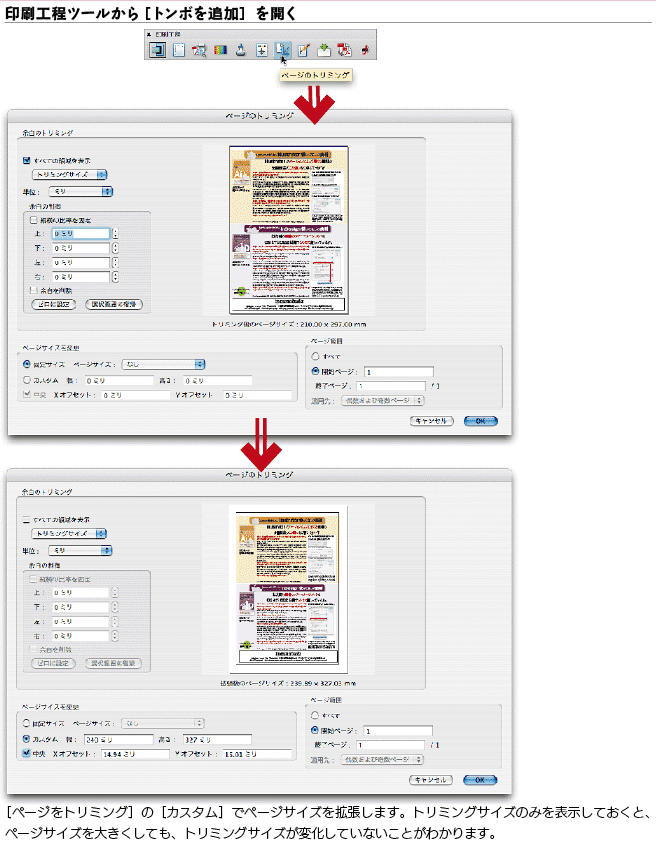
[ページサイズを変更]で[カスタム]でPDFのサイズを大きくします。
大きくするサイズは、[トリミング後のページサイズ]に表示されるサイズの幅と高さに各々「30 mm」を追加します。A4サイズの「210×297 mm」の場合は、PDFのサイズを「240×327 mm」にします。トンボはトリミングして大きくしたサイズではなく、元のサイズに対して追加されます。
|

